Excel: uma fórmula para direito até um caractere específico
Você pode usar a função RIGHT no Excel para extrair vários caracteres do lado direito de uma string.
Se desejar, você pode usar a seguinte fórmula para usar a função RIGHT para extrair todos os caracteres do lado direito de uma string até que um caractere específico seja encontrado:
=RIGHT( A2 ,LEN( A2 )-SEARCH("^",SUBSTITUTE( A2 ,"_","^",LEN( A2 )-LEN(SUBSTITUTE( A2 ,"_","")))))
Este exemplo específico extrai todos os caracteres do lado direito da string na célula A2 até que um sublinhado seja encontrado.
O exemplo a seguir mostra como usar esta fórmula na prática.
Exemplo: usando RIGHT até um caractere específico no Excel
Suponha que temos a seguinte lista de nomes de times de basquete no Excel:
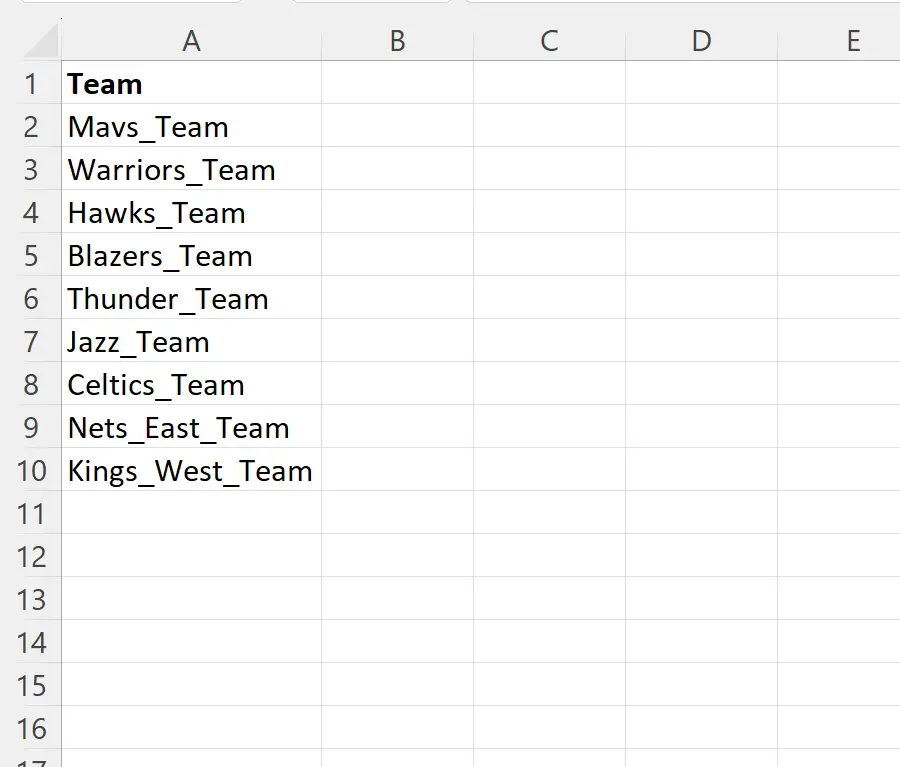
Podemos digitar a seguinte fórmula na célula B2 para extrair todos os caracteres à direita do nome da equipe da célula A2 até que um sublinhado seja encontrado:
=RIGHT( A2 ,LEN( A2 )-SEARCH("^",SUBSTITUTE( A2 ,"_","^",LEN( A2 )-LEN(SUBSTITUTE( A2 ,"_","")))))
Podemos então clicar e arrastar esta fórmula para cada célula restante na coluna B:
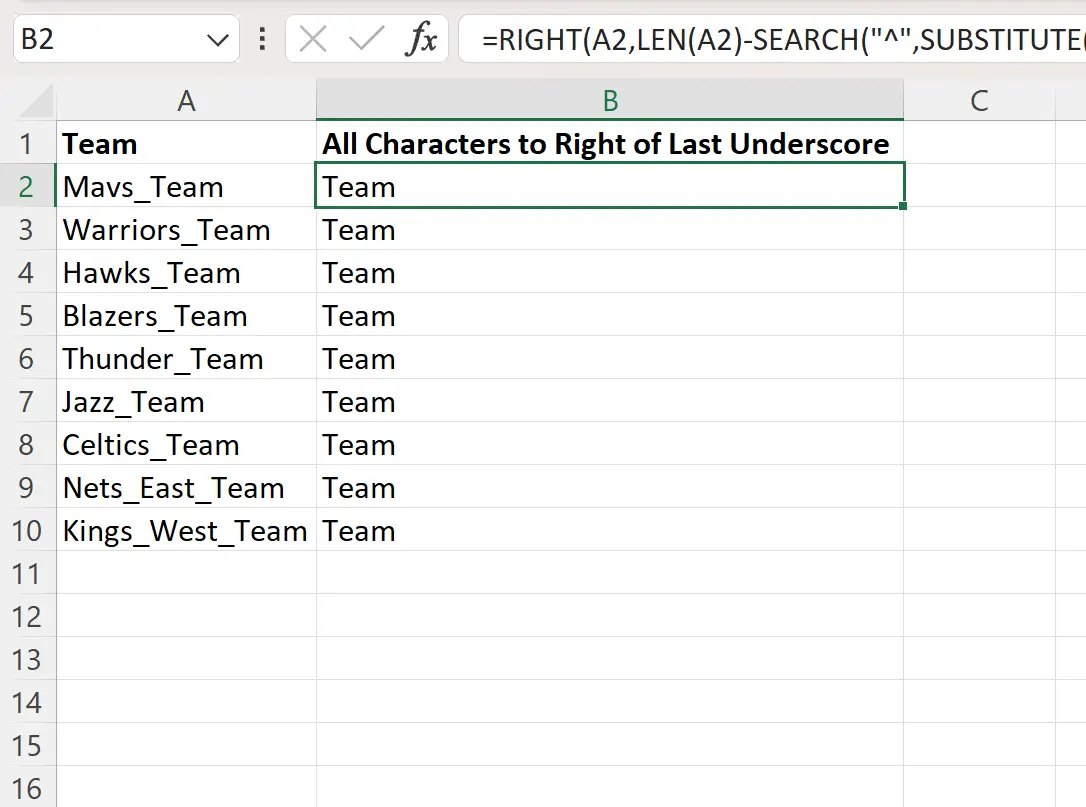
A coluna B agora exibe todos os caracteres no lado direito de cada célula na coluna B até que um sublinhado seja encontrado.
Observe que se vários sublinhados estiverem presentes em uma célula, a fórmula será capaz de identificar o último sublinhado e extrair apenas os caracteres à direita dele.
Observe que se nenhum sublinhado for encontrado no nome da equipe, a fórmula retornará #VALOR! portanto.
Para retornar um valor diferente, basta usar a função IFERROR() .
Por exemplo, podemos usar a seguinte função IFERROR() para retornar “None Found” se nenhum sublinhado for encontrado em um determinado nome de equipe:
=IFERROR(RIGHT( A2 ,LEN( A2 )-SEARCH("^",SUBSTITUTE( A2 ,"_","^",LEN( A2 )-LEN(SUBSTITUTE( A2 ,"_",""))) )), "None Found")
Observe que você também pode retornar um valor diferente simplesmente substituindo “Nenhum encontrado” por outro valor na função IFERROR() .
Recursos adicionais
Os tutoriais a seguir explicam como realizar outras operações comuns no Excel:
Excel: Como usar a função MID para finalizar a string
Excel: como usar a função MID para strings de comprimento variável
Excel: Como remover os 3 primeiros caracteres de uma string